Windows 10'da Bağlam Menüsünde Klasöre Kopyala ve Klasöre Taşı Ekle
Windows 10'da Bağlam Menüsünde Klasöre Kopyala ve Klasöre Taşı Ekle: Windows'taki (Add Copy To Folder and Move To Folder in the Context Menu in Windows 10: )bazı (Windows)işlevler(Certain) Kes ,(Cut) Kopyala ve(Copy) Yapıştır gibi(Paste) diğerlerinden daha sık kullanılır , bu nedenle bu eğitimde komutları nasıl ekleyebileceğinizi göreceğiz Windows 10'da(Windows 10) Dosya Gezgini'nin (File Explorer)Bağlam Menüsünde(Context Menu) " Klasöre Kopyala(Copy) " ve "Klasöre Taşı " . Bu komutlar Dosya Gezgini'ndeki (File Explorer)Şerit(Ribbon) menüsünde zaten mevcut olsa da, bunların doğrudan sağ tıklama menüsünde olması yararlıdır.

Bu komutlar sağ tıklama menüsünde mevcutsa, dosya aktarımına daha hızlı erişim sağlayacak ve sonuçta biraz zaman kazanmanıza yardımcı olacaktır. O halde vakit kaybetmeden , Windows 10'da(Windows 10) Bağlam Menüsünde (Context Menu)Klasöre (Move)Kopyalama (Folder)Ekleme(Copy) ve Klasöre(Folder) Taşıma'yı aşağıda listelenen öğretici yardımıyla görelim .
(Add Copy)Windows(Windows 10) 10'da Bağlam(Context Menu) Menüsünde Klasöre (Folder)Kopyala ve Klasöre (Folder)Taşı(Move) Ekle _
Bir şeyler ters giderse diye bir geri yükleme noktası oluşturduğunuzdan(create a restore point) emin olun .
1. Windows Tuşu + R'ye basın, ardından regedit yazın ve (regedit)Kayıt Defteri Düzenleyicisi'ni(Registry Editor.) açmak için Enter'a basın .

2. Aşağıdaki kayıt defteri anahtarına gidin:
HKEY_CLASSES_ROOT\AllFilesystemObjects\shellex\ContextMenuHandlers
3. ContextMenuHandlers'a sağ tıklayın ve ardından New > Key.

4. Sağ tıklama bağlam menüsünde “ Klasöre Taşı(Move to Folder) ” komutunu eklemek için bu anahtarı {C2FBB631-2971-11d1-A18C-00C04FD75D13} olarak adlandırın ve Enter'a basın.
5.Benzer şekilde, ContextMenuHandlers'a tekrar sağ tıklayın ve New > Key.
6. Bağlam menüsünde “ Klasöre Kopyala(Copy to Folder) ” komutunu eklemek için bu anahtarı {C2FBB630-2971-11D1-A18C-00C04FD75D13} olarak adlandırın ve Tamam'a tıklayın.

7. Kayıt Defteri Düzenleyicisini(Registry Editor) kapatın , ardından değişiklikleri kaydetmek için bilgisayarınızı yeniden başlatın.
9.Şimdi bir veya daha fazla dosya seçin, ardından sağ tıklayın ve içerik menüsünden, Buraya Kopyala veya Şuraya Taşı komutlarını( select Copy To or Move To commands.) kolayca seçebilirsiniz.

Kayıt Dosyasını Kullanarak Bağlam Menüsünde Klasöre Kopyala ve Klasöre Taşı Ekle(Add Copy To Folder and Move To Folder in the Context Menu using Registry File)
Daha kolay erişim için, “Klasöre Kopyala” ve “Klasöre Taşı” eklemek veya kaldırmak için bu kayıt dosyalarını indirebilirsiniz. Ancak bazı nedenlerden dolayı bu kayıt dosyalarına güvenmiyorsunuz, o zaman bu dosyaları sizin için oluşturmak için aşağıdaki yöntemi kolayca kullanabilirsiniz.
1. Not Defteri'ni(Notepad) açın , ardından aşağıdaki metni not defteri dosyasında olduğu gibi kopyalayıp yapıştırın:
Windows Registry Editor Version 5.00
; Copy To folder
[HKEY_CLASSES_ROOT\AllFilesystemObjects\shellex\ContextMenuHandlers\{C2FBB630-2971-11D1-A18C-00C04FD75D13}]
; Move To folder
[HKEY_CLASSES_ROOT\AllFilesystemObjects\shellex\ContextMenuHandlers\{C2FBB631-2971-11D1-A18C-00C04FD75D13}]
2.Dosyaya tıklayın ve ardından “ Farklı kaydet(Save as) ”i seçin ve bu dosyayı “ Add_CopyTo.reg ” olarak adlandırın (.reg uzantısı çok önemlidir).
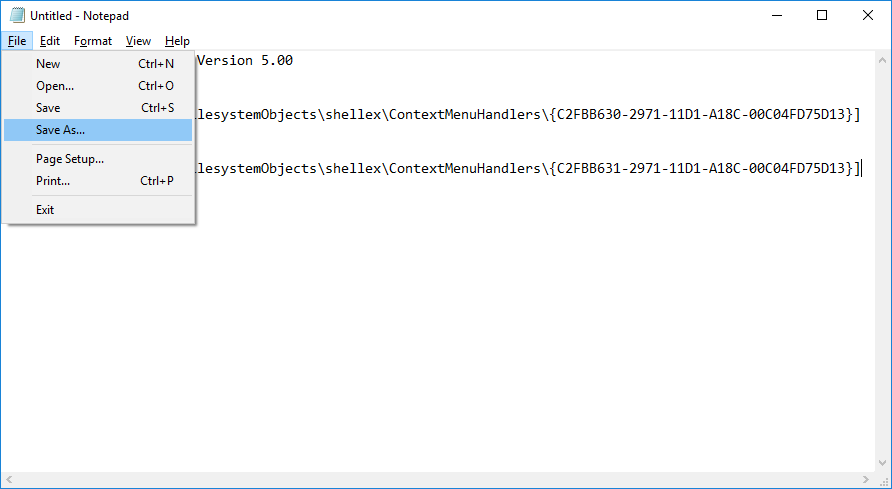
3.“ Add_CopyTo.reg(Add_CopyTo.reg) ” üzerine sağ tıklayın ve ardından Yönetici Olarak Çalıştır'ı(Run as Administrator.) seçin .

4.Devam etmek için Evet'e tıklayın ve ardından Bir veya daha fazla dosya'yı seçin, ardından sağ tıklayın ve içerik menüsünden Kolayca Buraya Kopyala(Copy) veya Şuraya Taşı komutlarını seçebilirsiniz.

5.İleride bu komutları kaldırmanız gerekirse, not defterini tekrar açın ve aşağıdakileri kopyalayıp yapıştırın:
Windows Registry Editor Version 5.00
; Copy To folder
[-HKEY_CLASSES_ROOT\AllFilesystemObjects\shellex\ContextMenuHandlers\{C2FBB630-2971-11D1-A18C-00C04FD75D13}]
; Move To folder
[-HKEY_CLASSES_ROOT\AllFilesystemObjects\shellex\ContextMenuHandlers\{C2FBB631-2971-11D1-A18C-00C04FD75D13}]
6.Bu dosyayı “ Remove_CopyTo.reg ” adıyla kaydedin, ardından üzerine sağ tıklayın ve Yönetici Olarak Çalıştır'ı seçin.(Run as Administrator.)

7.Devam etmek için Evet'e tıklayın ve “ Klasöre Kopyala(Copy To Folder) ” ve “ Klasöre Taşı(Move to Folder) ” komutları sağ tıklama bağlam menüsünden kaldırılacaktır.

Tavsiye edilen:(Recommended:)
- Windows 10'da Denetim Masası Tüm Görevler Kısayolu Oluşturun(Create Control Panel All Tasks Shortcut in Windows 10)
- Denetim Masası ve Windows 10 Ayarlar Uygulamasını Etkinleştirin veya Devre Dışı Bırakın(Enable or Disable Control Panel and Windows 10 Settings App)
- Windows 10'da Denetim Masasından Öğeleri Gizle(Hide Items from Control Panel in Windows 10)
- Windows 10'da WinX Menüsünde Denetim Masasını Göster(Show Control Panel in WinX Menu in Windows 10)
Windows 10'da Bağlam Menüsünde Klasöre Kopyalamayı Eklemeyi ve Klasöre Taşımayı(How to Add Copy To Folder and Move To Folder in the Context Menu in Windows 10) başarıyla öğrendiniz , ancak bu eğitimle ilgili hala herhangi bir sorunuz varsa, yorum bölümünde onlara sormaktan çekinmeyin.
Related posts
Windows 10 Bağlam Menüsünde yönetici olarak burada komut penceresini aç ekle
Replace PowerShell ile Command Prompt içinde Context Menu içinde Windows 10
Remove Give access Windows 10'teki Context Menu'ten
Windows 10'da Bağlam Menüsünden Cihaza Yayınla Seçeneğini Kaldırma
Add Run item Windows 10'teki Sandbox Context Menu'e
Windows 10'da Klasör Seçenekleri Nasıl Açılır
Windows 10 Başlat Menüsünde Canlı Döşemeler Nasıl Devre Dışı Bırakılır
Context Menu Windows 10 indirilen dosyalar için Add Unblock option
Remove veya Google Drive, Dropbox and OneDrive Context Menu'e ekleyin
Shortcut, CMD or Context Menu Windows 10'da Shortcut, Shortcut'leri temizle
Move OneDrive'e Context Menu'dan Windows 10'de kaldırın
Add or Remove Pin Context Menu'dan Windows 10'de başlayacak
Context Menu Editörler: Add, Remove Context Menu Windows 11 ürünleri
Windows 10'da Önyükleme Menüsüne Güvenli Mod Nasıl Eklenir
Replace Powershell Command Prompt Windows 10 Start Menu ile
Add or Remove Words içinde Spell Checking Dictionary içinde Windows 10
Windows 10'de 3 Ways ila MP3'e Add Album Art'ye
Google Images Context Menu Context Menu'teki Add Search'de Windows 11/10'te
Windows 10'da Bir Klasör Nasıl Şifrelenir
Personalize (Classic) Context Menu'a Windows 10'da nasıl eklenir?
